电脑是现在科技发展必不可少的重要工具,可以帮助我们进行大量复杂的数值运算,查阅资料,学习娱乐。市面上也出现了大量的电脑品牌,惠普就是其中之一。今天,我就给大家分享一下惠普电脑重装系统的简单方法
惠普是一个全球性的资讯科技公司,旗下有三大业务集团,其中惠普电脑深受大家喜爱,很多朋友都购买了惠普笔记本。下面,我就给大家介绍一下惠普电脑如何重装系统
1、 下载魔法猪一键重装系统软件,官网地址:http://www.143188.com/
2、 打开魔法猪一键重装系统软件,根据提示关闭所有杀毒软件

惠普电脑图解1
3、 点击一键装机下的系统重装
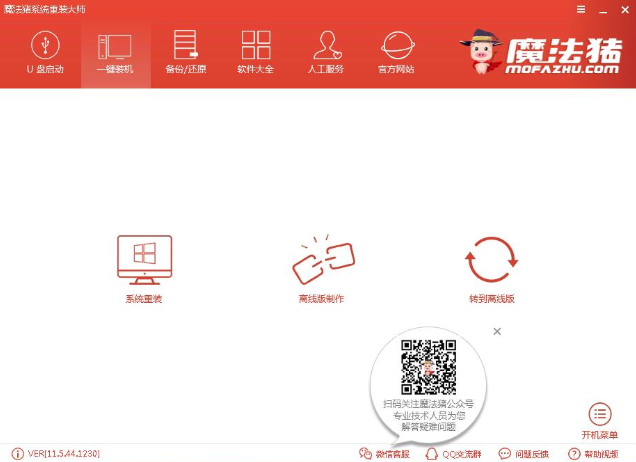
重装系统电脑图解2
4、 第一步就是进行系统的环境检测,完成后点击下一步。
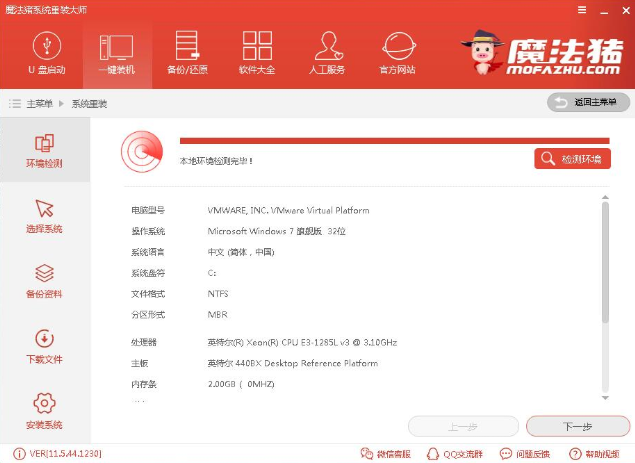
重装系统电脑图解3
5、第二部选择需要重装的系统,点击安装此系统,点击下一步。
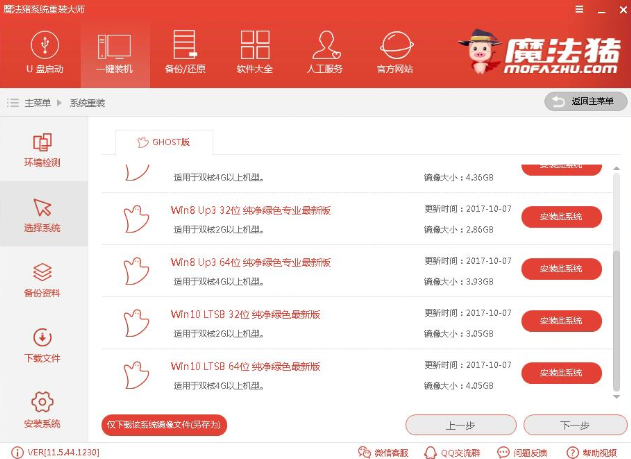
重装系统电脑图解4
6、 第三步备份系统盘资料,有重要资料就备份一下,没有就直接点击下一步、安装系统。
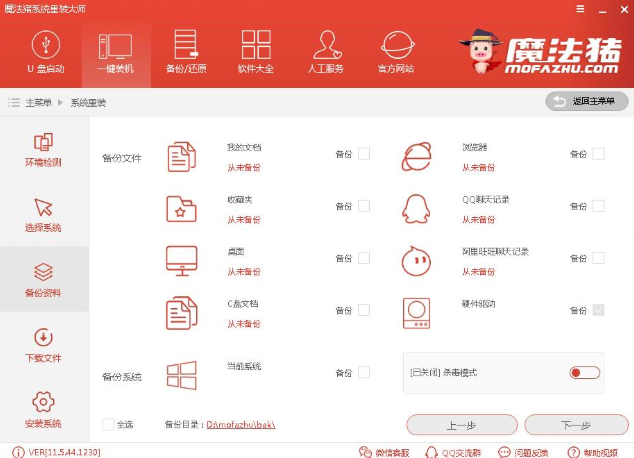
惠普电脑图解5
7、 第四步下载系统镜像文件
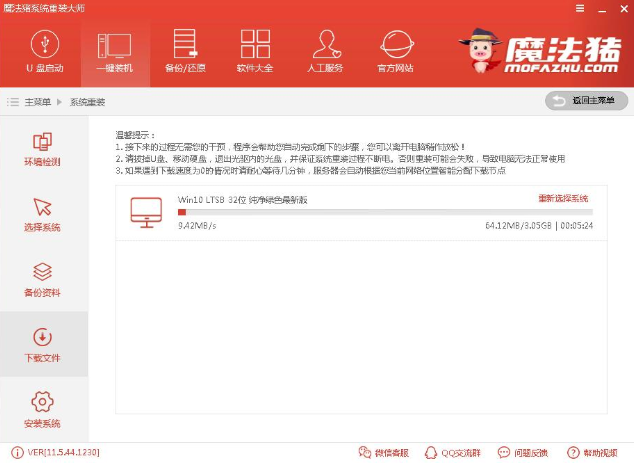
惠普电脑重装系统电脑图解6
8、完成后,小鱼校验系统文件MD5值,之后自动重启电脑。
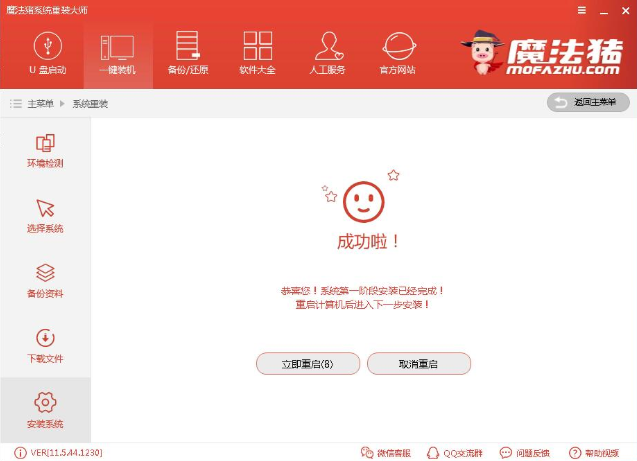
电脑电脑图解7
9、 出现此界面选择Windows PE 64位开始安装

惠普电脑图解8
10、 安装系统,不需要任何操作
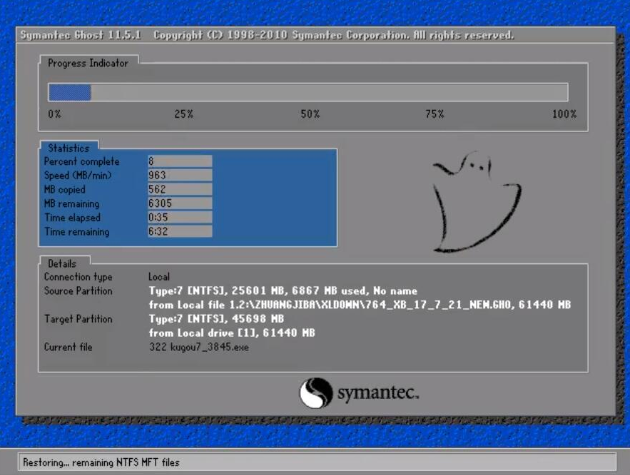
电脑电脑图解9
11、进行最后的系统部署

重装系统电脑图解10
12、惠普电脑重装系统成功
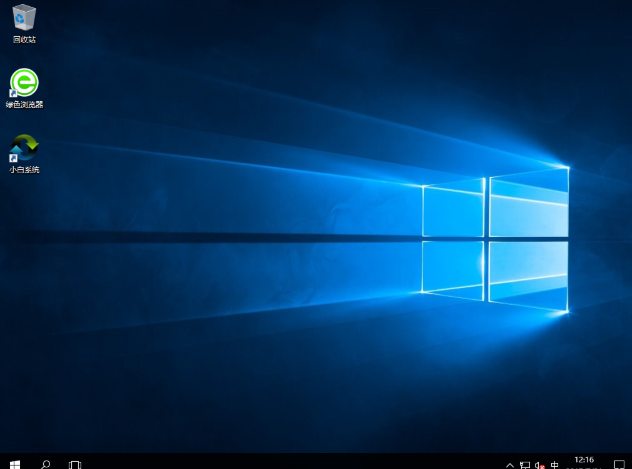
重装系统电脑图解11
Copyright ©2018-2023 www.958358.com 粤ICP备19111771号-7 增值电信业务经营许可证 粤B2-20231006